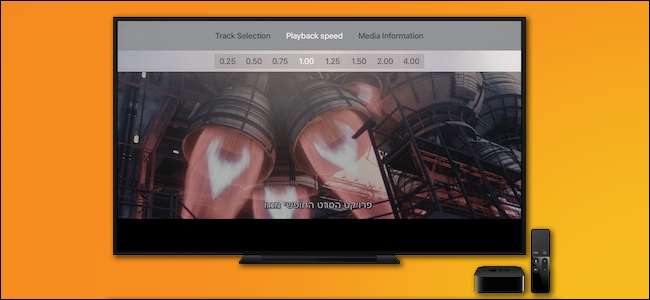
Video oynatma söz konusu olduğunda, çapraz platform uygulaması VLC gerçek bir İsviçre Çakısıdır. Windows, Mac ve Linux'ta uzun süredir popülerdi, ancak şimdi aynı harika oyun oynatma gücünü Apple TV'nizden alabilirsiniz.
Çoğu set üstü medya oynatıcı gibi, Apple TV de ana şirketi (Apple) tarafından sağlanan içeriği oynatma konusunda çok iyidir, ancak diğer kaynaklardan (kişisel medya koleksiyonunuz, web veya web gibi) içeriği oynatmak için biraz ustalık gerektirir. diğer akış kaynakları).
En sevdiğiniz filmleri iTunes aracılığıyla yeniden satın almak veya tüm koleksiyonunuzu dönüştürmek yerine, bunları VLC ile oynatabilirsiniz. Hem yerel ağdan hem de internetten video akışlarını oynatabilir.
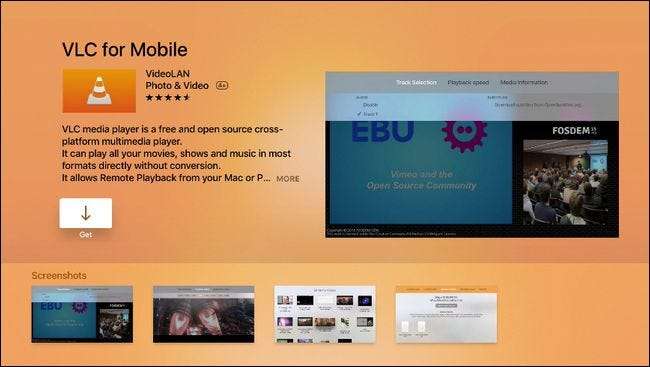
TvOS için VLC, yalnızca masaüstü ve mobil kullanıcıların alışkın olduğu tüm VLC avantajlarını sağlamakla kalmaz (örneğin, belgeselleri izlemek için oynatma hızını artırma yeteneği gibi), aynı zamanda tvOS sürümü, OpenSubtitles ile doğrudan entegrasyon gibi yeni özellikler içerir. org (böylece medyanızı izlerken anında altyazı indirebilirsiniz).
Başlamak için, Apple TV'nizdeki uygulama mağazasında "Mobil için VLC" yi arayın ve uygulamayı indirin.
Ne Oynayabilirsin (ve Nasıl)
Apple TV'nizde VLC aracılığıyla medya oynatmanın üç yolu vardır: yerel ağda oynatma, uzaktan oynatma ve ağ üzerinden oynatma. Her biri tamamen farklı bir medya oynatma alanını kapsar, bu nedenle size her birinin nasıl çalıştığına ve onu ne zaman kullanacağınıza dair örnekler gösterelim.
Yerel Ağda Oynatma: Dosya Paylaşımları İçin Harika
İLİŞKİLİ: Bilgisayarınızı DLNA Medya Sunucusuna Nasıl Çevirirsiniz
Yerel ağınızda dosya paylaşımını kurduysanız, Windows ağ paylaşımları aracılığıyla veya UPnP dosya keşfi ile , daha sonra Apple TV için VLC'deki “Yerel Ağ” sekmesi aracılığıyla bu dizinlerdeki dosyalara kolayca erişebilirsiniz.
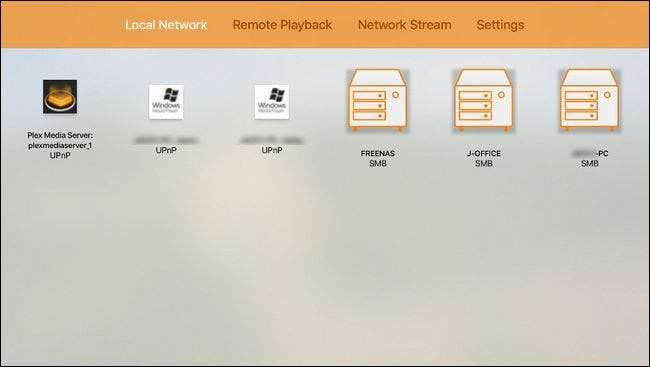
Yerel ağ görünümü, VLC uygulamasını başlattığınızda varsayılan görünümdür. Yukarıdaki ekran görüntüsünde, VLC'nin yerel ağımızda Windows (SMB) paylaşımları etkinleştirilmiş üç makine, UPnP dosya paylaşımının etkin olduğu iki makine ve bir Plex Media Server (aynı zamanda UPnP kullanır).
İLİŞKİLİ: Apple TV'nize Plex Nasıl Yüklenir
Bir kenara, VLC için birincil kullanımınız Plex Media Sunucunuza erişiyorsa, ücretsiz Plex Apple TV uygulamasını yüklemek isteyebilirsiniz daha parlak bir medya merkezi deneyimi için.
Yukarıdaki ekran görüntüsünde görülmese de, VLC'nin yerel ağ işlevi yerel FTP sunucularından oynatmayı da destekler.
Dosyalara erişmek için, yerel ağ sekmesinde verilen herhangi bir girişi seçin ve uygunsa, bu dosya paylaşımı veya FTP sunucusu için oturum açma kimlik bilgilerini girin. Ardından, Apple TV uzaktan kumandasıyla da olsa, bilgisayarınızda olduğu gibi paylaşılan klasörlere göz atabilirsiniz.
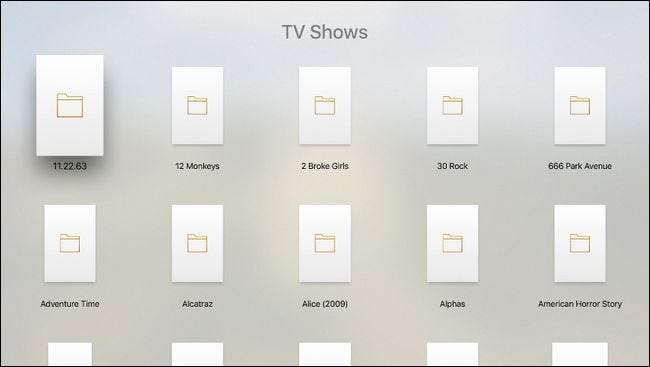
Dosyayı dizinden seçin ve tam ekran oynatma ve uzaktan kumanda desteği ile tıpkı iTunes'dan bir video izlediğiniz gibi başlayacaktır.

Apple TV uzaktan kumandalı dokunmatik yüzeyinde aşağı kaydırırsanız ekran menüsünü görürsünüz.
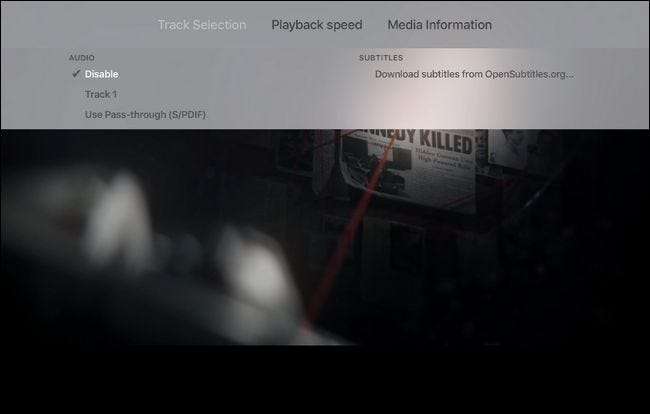
Burada ses ayarlarını değiştirebilir, yukarıda bahsedilen altyazıları OpenSubtitles.org'dan indirebilir ve oynatma hızını ayarlayabilirsiniz.
Uzaktan Oynatma: Sürükle, Bırak ve Keyfini Çıkarın
Halihazırda kurulmuş ve kullanıma hazır dosya sunucularınız varsa, yerel ağda oynatma harikadır, ancak bilgisayarınızda şu anda oynatmak istediğiniz bir dosya varsa, ancak onu dökmek için dosya paylaşımı yoksa ne olur? VLC’nin kullanışlı uzaktan oynatma işlevi burada devreye giriyor.
VLC'yi çalıştırın ve "Uzaktan Oynatma" sekmesine kaydırın.
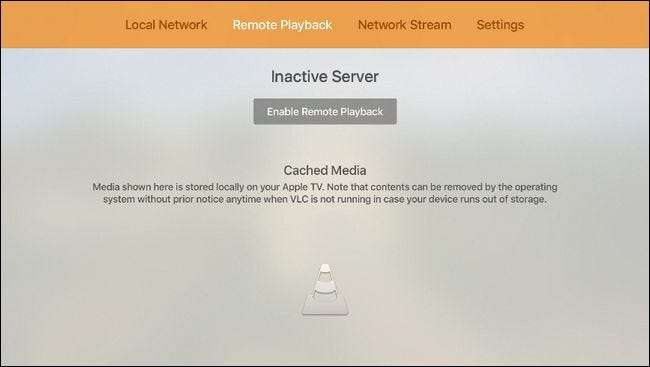
"Uzaktan Oynatmayı Etkinleştir" i vurgulamak için aşağı kaydırın ve seçmek için dokunmatik yüzeye basın.
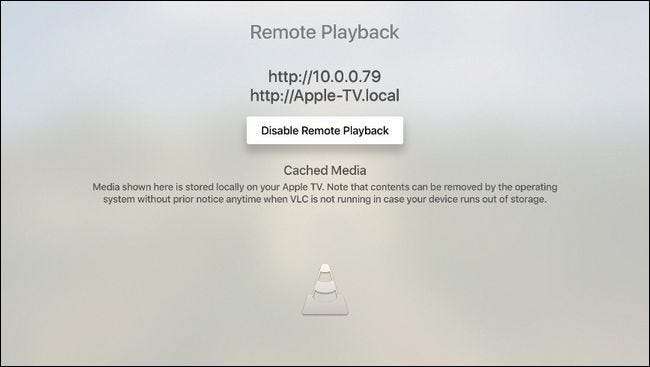
Bu, VLC uzaktan oynatma sunucusunu etkinleştirir. Ardından, yerel ağınızdaki herhangi bir bilgisayara gidin ve bir web tarayıcısı açın. TV ekranınızda görüntülenen adresi girin (ekranınız yukarıdaki ekran görüntüsünde bizimki gibi görünecek, ancak farklı bir adresi olacaktır). İşte tarayıcınızda görecekleriniz.
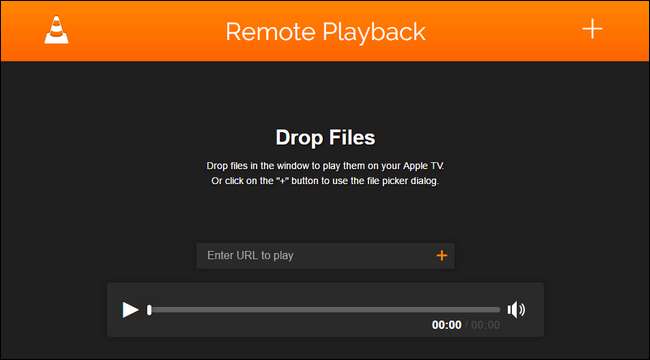
Herhangi bir video dosyasını tarayıcı bölmesine sürükleyip bırakabilir veya belirli bir video akışının URL'sini girebilirsiniz. Yerel dosyalarınız için dosya gezginine ve tarayıcıya erişmek için sağ üst köşedeki büyük + simgesini de tıklayabilirsiniz.
Dosyaları sürükleyip bırakmak için bir PC'de olmanız gerekse de, aynı uzaktan oynatma URL'sini bir mobil cihaza yüklerseniz (sürükleyip bırakamazsınız), medyayı seçmek için yine de + sembolüne dokunabilirsiniz. cihazda.
Video dosyalarını ister bilgisayarınızdan ister mobil cihazınızdan gönderin, dosyalar Apple TV'nizde oynatılır. ve Apple TV'nizin yerel depolamasında önbelleğe alınma avantajına sahip olun. Bu, tekrar tekrar izlenecek çocuk filmlerini veya TV şovlarını izliyorsanız oldukça kullanışlı bir özelliktir. Ek depolama alanı gerekirse, önbelleğe alınan dosyalar işletim sistemi tarafından otomatik olarak silinecektir.
Ağ Akışı: İnternetten TV'nize
Hem video hem de ses akışları için çalışan son yöntem, akış kaynağının URL'sini "Ağ Akışı" sekmesindeki adres kutusuna dökmektir. Bu sekme aynı zamanda oldukça kullanışlı bir şekilde, hem buraya girdiğiniz önceki URL'lerin hem de önceki bölümde incelediğimiz uzaktan kumanda web arayüzü aracılığıyla girdiğiniz URL'lerin bir listesini tutar.

Şimdi, açık olmak gerekirse, bu özelliği kullanmak bir YouTube videosunun veya Netflix videosunun URL'sini eklemek kadar basit değil. Ağ akış işlevi, tam akış kaynağının tam URL'sini gerektirir (VLC'nin erişebileceği bir biçimde). Dolayısıyla, baktığınız web sayfası www.somestreamingsite.com/funnymovie/ olabilirken, akışlı video içeriğine işaret eden gerçek URL büyük olasılıkla web sitesinin koduna gömülü çok uzun, gizli ve gizli bir URL'dir. . Bu URL'yi çıkarmak başlı başına bir beceridir (ve tamamen başka bir makale).
URL tabanlı doğrudan akış, çoğu insan için biraz uç bir kullanım durumu olsa da, canlı yayın akışı (NASA'nın başlatılması, basın açıklaması veya yabancı spor karşılaşması gibi) ve ağ bağlantılı cihazlardan akış gibi şeyler için gerçekten kullanışlıdır URL tabanlı akışı destekleyen güvenlik kameraları.
VLC ortam yürütücüsünün ücretsiz tvOS bağlantı noktasıyla donanmış olarak, ev ağınızdan veya daha büyük internetten sunabileceğiniz hemen hemen her şeyi oynatabilirsiniz - kod dönüştürme, dönüştürme veya oynatma gerekmez.







